Clean Master til iPhone: Ryd iPhone-data effektivt
Clean Master er en populær app, der bruges til at få mere ledig plads på en enhed og øge dens ydeevne. For at gøre dette registrerer appen de store bidder af uønsket indhold på enheden og lader os slippe af med dem. Udover det kan det også blokere ondsindede aktiviteter og beskytte din smartphone. Derfor, hvis du også mangler din smartphone-lagring, så overvej at bruge Clean Master-appen. Men har vi en Clean Master-app til iPhone (ligner Android)? Lad os finde ud af det i denne omfattende guide om Clean Master iOS og få at vide om dets bedste alternativ.
Del 1: Hvad kan Clean Master-appen?
Clean Master er udviklet af Cheetah Mobile og er en frit tilgængelig app, der fungerer på alle førende Android-enheder. Selvom det tilbyder en bred vifte af funktioner, er Phone Cleaner and Booster muligheden en klar vinder. Applikationen kan fremskynde din enhed og gøre mere ledig plads på den. For at gøre dette slipper den af med de store filer og uønsket skrammel fra en Android. Bortset fra det tilbyder den også adskillige andre funktioner som App Locker, Charge Master, Battery Saver, Anti Virus og så videre.
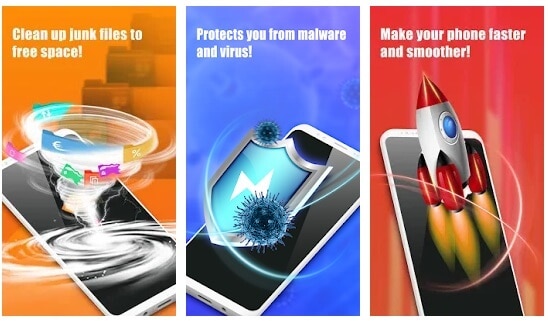
Del 2: Er der en Clean Master-app til iOS?
I øjeblikket er Clean Master-appen kun tilgængelig for førende Android-enheder. Derfor, hvis du leder efter en Clean Master iPhone-løsning, så bør du overveje et alternativ i stedet for. Bare vær forsigtig, mens du søger efter Clean Master-appen til iPhone. Der er flere bedragere og gimmicks på markedet med samme navn og udseende som Clean Master. Da de ikke er fra en pålidelig udvikler, kan de gøre mere skade end gavn på din enhed.
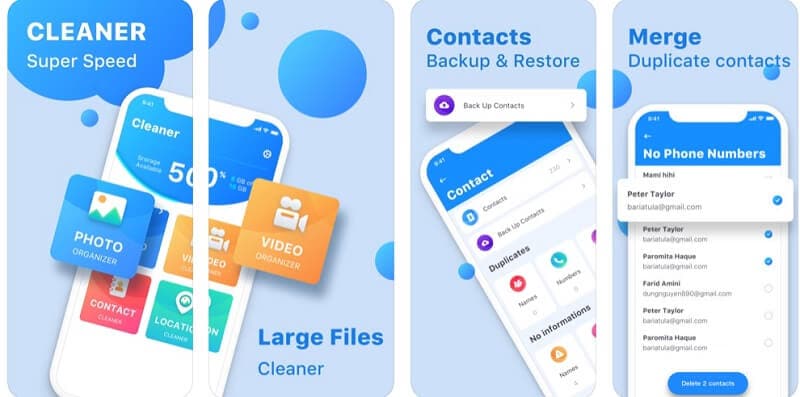
Hvis du virkelig vil rense din iOS-enhed og skabe mere ledig plads på den, så vælg et alternativ med omtanke. Vi har listet det bedste alternativ til Clean Master iOS i næste afsnit.
Del 3: Sådan rydder du iPhone-data med Clean Master Alternative
Da Clean Master-appen kun er tilgængelig til Android i øjeblikket, kan du overveje at bruge følgende alternativ i stedet.
3.1 Er der et Clean Master-alternativ til iPhone?
Ja, der er en håndfuld alternativer til Clean Master-appen, som du kan prøve. Ud af dem er DrFoneTool – Data Eraser (iOS) den bedste mulighed og anbefales endda af eksperter. Den kan tørre hele iPhone-lageret af med et enkelt klik og sikre, at det slettede indhold ikke kan gendannes igen. Det kan også hjælpe dig med at frigøre plads på din enhed ved at komprimere dens data eller slette den store del af indholdet. Applikationen er en del af DrFoneTool-værktøjssættet og er fuldt ud kompatibel med alle førende iOS-versioner. Dette inkluderer alle de nyeste iPhone-modeller som iPhone 8, 8 Plus, X, XS, XR osv.

DrFoneTool – Data Eraser
Mere fleksibelt alternativ til Clean Master til iOS
- Det kan fjerne alle slags data fra din iPhone med et enkelt klik. Dette inkluderer dets billeder, videoer, apps, kontakter, opkaldslogger, tredjepartsdata, browserhistorik og meget mere.
- Applikationen giver dig mulighed for at vælge graden af datasletning (høj/middel/lav) at vælge imellem, alt efter din bekvemmelighed.
- Dets Private Eraser-værktøj giver dig mulighed for at forhåndsvise dine filer først og vælge det indhold, du ønsker at slette.
- Den kan også bruges til at komprimere dine billeder eller blot overføre dem til din pc for at få mere ledig plads. Desuden kan du endda slette apps, uønsket uønsket indhold eller store filer fra din enhed.
- Det er en sofistikeret data viskelæder, der vil sørge for, at det slettede indhold ikke vil blive gendannet tilbage i fremtiden.
3.2 Slet alle iPhone-data med Clean Master-alternativet
Hvis du ønsker at slette hele iPhone-lageret og nulstille enheden, skal du helt sikkert bruge DrFoneTool – Data Eraser (iOS). Med blot et enkelt klik sletter dette Clean Master app-alternativ alle eksisterende data fra din telefon. Du skal bare installere programmet på din Mac eller Windows-pc og følge disse trin:
1. Tilslut din iPhone til systemet og start DrFoneTool-værktøjssættet på det. Besøg sektionen ‘Slet’ fra hjemmet.

2. Gå til afsnittet ‘Slet alle data’, og klik på knappen ‘Start’, når din telefon er registreret af applikationen.

3. Nu skal du blot vælge et niveau for sletningsprocessen. Hvis du har tid nok, så gå efter et højere niveau, da det har flere gennemløb.

4. Alt du skal gøre er bare at indtaste den på skærmen viste kode (000000) og klikke på knappen ‘Slet nu’.

5. Det er det! Da applikationen helt ville slette iPhone-lageret, kan du bare vente på, at processen er afsluttet.

6. Når det er gjort, vil grænsefladen give dig besked omgående, og din enhed vil også blive genstartet.

I sidste ende kan du bare sikkert fjerne din iPhone fra systemet og låse den op for at bruge den. Du vil indse, at telefonen er blevet gendannet til fabriksindstillingerne uden eksisterende data i den.
3.3 Slet iPhone-data selektivt med Clean Master Alternative
Som du kan se, kan du ved hjælp af DrFoneTool – Data Eraser (iOS) slette hele iPhone-lageret problemfrit. Der er dog tidspunkter, hvor brugere ønsker at vælge det indhold, de ønsker at slette og beholde visse ting. Bare rolig – du kan gøre det samme ved at bruge den private data viskelæderfunktion i DrFoneTool – Data Eraser (iOS) på følgende måde.
1. Start med at starte skrivebordsapplikationen DrFoneTool – Data Eraser (iOS), og tilslut din iPhone til den. Det vil automatisk blive opdaget af applikationen på ingen tid.

2. Gå nu til afsnittet ‘Slet private data’ på venstre panel og start processen.

3. Du bliver bedt om at vælge den type data, du ønsker at slette. Du skal blot vælge de kategorier, du vælger herfra (som fotos, browserdata osv.) og klikke på knappen ‘Start’.

4. Dette vil få applikationen til at scanne den tilsluttede enhed for alle slags udvalgt indhold. Prøv ikke at afbryde din enhed nu for at få de forventede resultater.

5. Når scanningen er afsluttet, giver den dig mulighed for at få vist dataene på dens grænseflade. Du kan forhåndsvise indholdet og foretage det nødvendige valg.

6. Klik på knappen ‘Slet nu’, når du er klar. Da handlingen vil forårsage permanent sletning af data, skal du indtaste den viste nøgle for at bekræfte dit valg.

7. Når processen er startet, kan du vente et par minutter og sikre dig, at applikationen ikke er lukket. Grænsefladen giver dig besked, så snart processen er afsluttet med succes.

3.4 Ryd junkdata med Clean Master-alternativ
Som du kan se, tilbyder DrFoneTool – Data Eraser (iOS) en bred vifte af funktioner, som vi kan udforske. For eksempel kan den automatisk registrere alle former for uønsket og uønsket indhold fra din iPhone. Dette inkluderer de uvigtige logfiler, systemskrammel, cache, midlertidige filer og så videre. Hvis du vil have lidt ledig plads på din iPhone, skal du bruge DrFoneTool – Data Eraser (iOS) og slippe af med al uønsket data fra den på få sekunder.
1. Start applikationen DrFoneTool – Data Eraser (iOS) på systemet, og tilslut din iOS-enhed. Gå til sektionen ‘Frigør plads’ og indtast funktionen ‘Slet uønsket fil’.

2. Applikationen vil automatisk registrere alle former for uønsket indhold fra din iPhone som midlertidige filer, logfiler, cache og mere. Det giver dig mulighed for at se deres størrelse og vælge de data, du ønsker at slette.

3. Når du har foretaget de relevante valg, skal du blot klikke på knappen ‘Rens’ og vente et stykke tid, da programmet ville fjerne de valgte uønskede filer. Hvis du vil, kan du scanne enheden igen og kontrollere status for uønsket data igen.

3.5 Genkend og slet store filer med Clean Master Alternativ
En af de bedste funktioner ved Clean Master er, at den automatisk kan registrere store filer på enheden. Det, der gør DrFoneTool – Data Eraser (iOS) til dets bedste alternativ, er, at den samme funktion endda forbedres af applikationen. Det kan scanne hele enhedens lager og lade dig filtrere alle de store filer. Senere kan du håndplukke de filer, du ønsker at slette, for at få lidt ledig plads på din enhed.
1. Start først værktøjet DrFoneTool – Data Eraser (iOS) og tilslut din iPhone til systemet ved hjælp af et fungerende kabel. Gå nu til Frigør plads > Slet store filer på grænsefladen.

2. Vent et stykke tid, da applikationen scanner din enhed og vil lede efter alle de store filer, der kan gøre din iPhone langsommere.

3. I sidste ende vil den blot vise alle de udtrukne data på grænsefladen. Du kan filtrere resultaterne i forhold til en given filstørrelse.
4. Vælg blot de filer, du ønsker at slippe af med, og klik på knappen ‘Slet’ for at fjerne dem. Du kan også eksportere dem til din pc herfra.

Værsgo! Efter at have læst denne vejledning, vil du være i stand til at vide mere om Clean Master-appen. Da der ikke er nogen app til Clean Master iPhone lige nu, er det bedre at gå efter et alternativ som DrFoneTool – Data Eraser (iOS). Det er et enestående værktøj, der kan slippe af med alle slags data fra din enhed permanent. Du kan tørre hele enheden af med et enkelt klik, komprimere dens billeder, slette store filer, afinstallere apps eller slippe af med dens uønskede data. Alle disse funktioner gør DrFoneTool – Data Eraser (iOS) til et must-have hjælpeprogram for enhver iPhone-bruger derude.
Seneste Artikler